اتصال ناامن اعلان "اتصال شما ایمن نیست" به چه معنی است ، چگونه می توان آن را برطرف کرد

هنگامی که فایرفاکس صفحات وب را از طریق پروتکل شبکه امن HTTPS درخواست می کند ، ابتدا یک گواهی امنیتی از سایت درخواست می کند. و سپس آن را برای مطابقت با تمام الزامات امنیتی تعیین شده تجزیه و تحلیل می کند: مدت اعتبار ، ثبت نام ، تأیید (آیا جعلی است). اگر موزیلا اتصال ایمن را با موفقیت بررسی کند ، صفحه وب موجود در برگه بارگیری می شود. اما اگر مرورگر وب تشخیص دهد یا مشکوک باشد که مشکلی در اتصال وجود دارد ، دسترسی را مسدود کرده و در مورد مشکلی در اتصال به کاربر هشدار می دهد.
بنابراین چگونه اتصال فایرفاکس خود را ایمن نگه دارید؟اجازه دهید گزینه های مختلف برای حل این مشکل را به تفصیل در نظر بگیریم.

خطایی ظاهر شد - چه باید بکنید (اولین قدم)
اگر اعلانی در مورد اتصال ناامن ظاهر شد (FF در مورد خطا "می نویسد) ، برای تغییر گزینه های مرورگر عجله نکنید ، اینترنت را قطع یا وصل کرده و هرگونه اقدامات شدید دیگر را انجام دهید.
- به صاحبان سایت اطلاع دهید که دسترسی به دلیل خطاهای موجود در گواهی HTTPS ممنوع است.
- اگر مشکل اتصال در سایت شما مشاهده شد ، از مرکز خدمات محل صدور گواهینامه بخواهید تا وضعیت را روشن کند.
- کمی صبر کنید. ممکن است خطا برطرف شود. صفحه را تازه کنید ، Firefox را راه اندازی مجدد کنید.
- اگر سایت ناآشنا است ، سعی کنید مطابق وظایف خود (اطلاعات ، خرید ، ارائه خدمات) آنالوگ آن را در اینترنت پیدا کنید.
- اگر قصد دارید اطلاعات محرمانه را از طریق یک منبع وب "مشکل دار" منتقل کنید ، معاملات پولی انجام دهید ، تا زمانی که مشکل با موفقیت حل نشود ، اساساً این کار را رها کنید.
- هشدار را می توان نادیده گرفت: از طریق گزینه "Advanced" هنوز می توانید به وب سایت مسدود شده بروید. با این حال ، این رویکرد خطرات را به دنبال دارد. سیستم رایانه شخصی می تواند توسط یک ویروس مورد حمله قرار گیرد ، اطلاعات کاربری شما ، جزئیات پرداخت و غیره از شما سرقت می شود. استفاده از آن بسیار دلسرد است.

اشتباهات رایج و راه حل های آنها
برای پی بردن به علت مشکل ، روی برگه اعلان "Advanced" کلیک کنید. سپس بسته به کد خطای گزارش شده توسط مرورگر ، اقدام کنید.
عدم تطابق تاریخ
خطاهای SEC_ERROR_EXPIRED_ISSUER _... (... تا ... معتبر نخواهد بود) ، SEC_ERROR_EXPIRED _... (... منقضی شده است) ممکن است به دلیل این که زمان و تاریخ به اشتباه در سیستم تنظیم شده اند ، رخ دهد. یکبار روی دکمه سمت چپ روی سینی شماره گیری الکترونیکی کلیک کنید ، یا در قسمت کنترل پنل بخش "ساعت ، زبان و منطقه" را باز کنید. سال ، ماه ، روز ، زمان را بررسی کنید ، در صورت لزوم ، مقادیر صحیح را در تقویم و در ساعت تنظیم کنید. لطفاً سعی کنید صفحه را دوباره بارگیری کنید.
توجه داشته باشید. این مشکل همچنین زمانی ایجاد می شود که سعی می کنید از سایت های معتبر پرس و جو کنید. به عنوان مثال ، موتور جستجوی Yandex ، میزبانی ویدیوی Youtube و غیره.
عدم اطمینان
SEC_ERROR_UNKNOW_ISSUER - FF نمی تواند زنجیره گواهی را شناسایی کند یا سرور نمی تواند داده های مورد نیاز را برای تأیید پروتکل ارسال کند.
این مشکل ، به عنوان یک قاعده ، به این دلیل بوجود می آید که در برنامه های ضد ویروس ، به عنوان مثال ، Kaspersky (Kaspersky) ، گزینه اسکن SSL فعال است ، که فیلتر نادرست را انجام می دهد و بسته های شبکه را مسدود می کند. سعی کنید آن را غیرفعال کنید.
توجه داشته باشید. اگر نمی دانید چگونه اسکن ترافیک محافظت شده SSL را غیرفعال کنید ، راهنمای کاربر آنتی ویروس را بخوانید یا با پشتیبانی فنی در دفتر توسعه دهنده تماس بگیرید.
دلیل دوم این خطا- استفاده از گواهینامه های خود امضا (به طور رسمی ثبت نشده). آنها اتصال را رمزگذاری می کنند ، اما اطلاعات مربوط به گیرنده نهایی داده های کاربر را به مرورگر نمی گویند. این نوع انسداد را می توان به صلاحدید شما دور زد.
مجوز سایت دیگر
SSL_ERROR_BAD_CERT - از گواهی سایت دیگری استفاده می شود. معتبر است ، اما فقط برای دامنه یا گروه دیگری از دامنه ها است.
با این خطا ، اتصال همچنان ایمن است ، اما هیچ تضمینی وجود ندارد که درخواست و داده ها به سایت گیرنده تحویل داده شود ، آدرس آنها در خط مرورگر وب نشان داده می شود.
در عین حال ، مواردی وجود دارد که پروتکل برای قسمت دیگری از همان سایت پیکربندی می شود. به عنوان مثال ، برای نسخه WWW.website.com دامنه به درستی کار می کند و درخواست آدرس وب سایت.com.com (بدون "www") به دلیل خطا مسدود می شود.
فایل دارای گواهینامه آسیب دیده است
بارگیری صفحه مشکل ، سایت را در مرورگر دیگری (Yandex ، Google Chrome) بررسی کنید. در صورت عدم وجود خطا ، می توان تصور کرد که فروشگاه گواهینامه Firefox خراب است. اصلاح محتویات آن تنها با حذف و سپس بازیابی خودکار در هنگام راه اندازی مجدد مرورگر وب امکان پذیر است.
اگر نمی دانید چگونه فضای ذخیره سازی را حذف کنید ، این دستورالعمل را دنبال کنید:
1. روی دکمه Menu در پنجره Firefox کلیک کنید.
2. در بلوک کشویی روی "علامت سوال" کلیک کنید.

3. در زیر منو ، روی "عیب یابی اطلاعات" کلیک کنید.

4. در برگه با اطلاعات فنی ، روی دکمه "باز کردن پوشه" کلیک کنید.

5. ذخیره را حذف کنید: در فهرست مرورگر ، روی فایل cert8 راست کلیک کنید ، عملیات "Delete" را شروع کنید.
6. Firefox را راه اندازی مجدد کنید.
همه چيز! اکنون می دانید که چگونه یک اتصال HTTPS درست ایجاد کنید ، چگونه خطاهای اتصال را تجزیه و تحلیل کنید. وبگردی خوب و ایمن داشته باشید!
Mozilla Firefox یک مرورگر قوی تر است که فاقد ستاره در آسمان است ، اما کار خود را به خوبی انجام می دهد. متأسفانه ، اغلب کاربران Firefox ممکن است با انواع مختلفی روبرو شوند پیچیدگی ها... به طور خاص ، ما در مورد مشکل "اتصال شما ایمن نیست" صحبت خواهیم کرد.
پیغام "اتصال شما ایمن نیست" که هنگام تلاش برای دسترسی به یک منبع وب ظاهر می شود به این معنی است که شما سعی کرده اید به یک اتصال امن بروید ، اما Mozilla Firefox نتوانست گواهی های این وب سایت را تأیید کند.
در نتیجه ، مرورگر وب نمی تواند تضمین کند که منبع وب باز ایمن است ، و بنابراین ورود به سایت مورد نظر شما را مسدود می کند.
رفع نقص
تنظیم تاریخ و زمان
 اگر مشکل پنجره "اتصال شما ایمن نیست" به طور همزمان برای بسیاری از منابع وب فوری شده است ، اولین کاری که باید انجام دهید این است که بررسی صحت تاریخ و زمان را در رایانه خود شروع کنید.
اگر مشکل پنجره "اتصال شما ایمن نیست" به طور همزمان برای بسیاری از منابع وب فوری شده است ، اولین کاری که باید انجام دهید این است که بررسی صحت تاریخ و زمان را در رایانه خود شروع کنید.
اگر تاریخ اشتباه تنظیم شده است ، روی آن را با سمت چپ ماوس کلیک کنید و در منوی باز ، بخش "پارامترهای تاریخ و زمان" را انتخاب کنید. در پنجره باز ، ارزش فعال کردن بخش "تنظیم زمان به طور خودکار" و "تنظیم خودکار مناطق زمانی" را دارد. اگر بعد از فعال کردن این گزینه ها ، تاریخ و زمان همچنان به اشتباه نمایش داده شود ، این گزینه ها را غیرفعال کنید، و سپس تاریخ و زمان مورد نظر را به صورت دستی وارد کنید.
سیستم اسکن
اغلب این پیام مهم می تواند به دلیل فعالیت نرم افزارهای جاسوسی در رایانه شما ظاهر شود.
- در این گزینه ، باید حالت اسکن کامل سیستم را در رایانه خود برای وجود ویروس P.O. Web CureIt.
- اگر ویروس ها در پایان اسکن یافت شدند ، آنها را درمان یا حذف کنید ، سپس سیستم را راه اندازی مجدد کنید.
تخریب فروشگاه گواهینامه
در رایانه ، پوشه مشخصات مرورگر شامل تمام اطلاعات مربوط به استفاده از مرورگر ، از جمله داده های گواهی است. می توانید درک کنید که فروشگاه گواهی کمی آسیب دیده است ، بنابراین ما آن را حذف می کنیم.
- ابتدا روی دکمه منوی مرورگر در گوشه بالا سمت راست کلیک کرده و نماد با علامت سوال را در پنجره باز شده انتخاب کنید. در همان منطقه ، منوهای کمکی باز می شود ، که در آن ما باید روی مورد "اطلاعات برای حل مشکلات" کلیک کنیم. در پنجره ای که در ستون "پوشه نمایه" ظاهر می شود ، روی بخش "نمایش پوشه" کلیک کنید.
- به پوشه مشخصات بروید و Firefox را به طور کامل ببندید. در همان پوشه نمایه ، باید cert8 را پیدا کرده و حذف کنیم. db
- پس از این مرحله ، می توانید Firefox را دوباره راه اندازی کنید. خود مرورگر یک نسخه جدید از cert8 ایجاد می کند. db ، و اگر مشکل در یک فروشگاه گواهی خراب بود ، مشکل برطرف می شود.
تنظیمات آنتی ویروس
 بسیاری از برنامه های آنتی ویروس که امنیت شبکه را ارائه می دهند این ویژگی را فعال کرده اند اسکن کردن SSL ، که می تواند ظاهر پنجره "اتصال شما ایمن نیست" را در مرورگر ایجاد کند.
بسیاری از برنامه های آنتی ویروس که امنیت شبکه را ارائه می دهند این ویژگی را فعال کرده اند اسکن کردن SSL ، که می تواند ظاهر پنجره "اتصال شما ایمن نیست" را در مرورگر ایجاد کند.
برای اطلاع از اینکه آیا آنتی ویروس یا سایر نرم افزارهای امنیتی باعث این مشکل شده اند ، آن را متوقف کرده و سپس صفحه را در مرورگر خود بازسازی کنید و بررسی کنید که آیا خطا از بین می رود یا خیر.
اگر خطا ناپدید شد ، مشکل فقط در برنامه آنتی ویروس است. در این مورد ، فقط باید عملکرد آنتی ویروس را که مسئول اسکن SSL است ، غیرفعال کنید.
کار با نرم افزار آنتی ویروس
پیکربندی Avast
بیایید منوی برنامه آنتی ویروس را باز کرده و به مورد "تنظیمات" برویم. بیایید بخش "حفاظت فعال" را باز کرده و بر روی مورد "پیکربندی" در نزدیکی قسمت "Web Shield" کلیک کنید. علامت "فعال کردن اسکن HTTPS" را بردارید و سپس تغییرات را ذخیره کنید.
پیکربندی آنتی ویروس کسپرسکی
بیایید منوی برنامه آنتی ویروس کسپرسکی را باز کرده و به مورد "تنظیمات" برویم. روی برگه "Additional" کلیک کنید و سپس به بخش "Network" بروید. با باز کردن برگه "اسکن اتصالات رمزگذاری شده" ، باید کادر کنار مورد "اسکن اتصالات رمزگذاری شده" را علامت نزنید و سپس می توانید تنظیمات را ذخیره کن.
در مورد سایر آنتی ویروس ها ، می توانید دستکاری غیرفعال کردن اسکن اتصال محافظت شده و ایمن در وب سایت سازنده را در بخش راهنما مشاهده کنید.
به روز رسانی سیستم عامل
سیستم تأیید گواهی توسط سرویس های خاصی که در سیستم عامل ویندوز تعبیه شده است انجام می شود. چنین خدماتی همیشه در حال تغییر هستند ، از این نظر ، اگر بلافاصله به روز رسانی سیستم را نصب نکنید ، ممکن است با مشکل بررسی گواهینامه های SSL در مرورگر مواجه شوید.
برای بررسی ویندوز برای بروزرسانی ها ، منوی "Control Panel" را در رایانه باز کنید و سپس به برگه "Security and System" - "Windows Update" بروید.
اگر به روزرسانی های خاصی پیدا شد ، بلافاصله در پنجره ای که ظاهر می شود نشان داده می شود. شما باید تمام به روز رسانی ها را نصب کنید ، حتی آپدیت های اختیاری. بنابراین ما یاد گرفتیم که چگونه یک اتصال امن را حذف کنیم و چرا چنین مشکلی ایجاد می شود.
با داشتن یک سایت اینترنتی معتبر ، جایی که یک منبع یاب (URL) با "https: //" شروع می شود ، مرورگر اینترنت باید اعتبار و ارتباط گواهینامه را بررسی کند ، و سطح رمزگذاری را برای حفظ حریم خصوصی کاربر کافی می داند. اگر چنین بازرسی نتایج مثبتی نداشته باشد ، موتور جستجوی موزیلا تلاش برای برقراری ارتباط با یک پورتال اینترنتی تأیید نشده را متوقف می کند و اعلان اطلاعاتی "اتصال شما ایمن نیست" صادر می کند. این بدان معنا نیست که این وب سایت به طور بالقوه خطرناک است و می تواند با سرقت اطلاعات شخصی و استفاده از رایانه با وارد کردن نرم افزارهای مخرب یا ویروس به آن ، هم به کاربر شبکه جهانی آسیب برساند.
مواردی که کاربران در مرورگر موزیلا فایرفاکس با پیام "اتصال شما ایمن نیست" مواجه می شوند می توانند متفاوت باشند. بیایید رایج ترین گزینه ها را در نظر بگیریم تا از خطرات آگاه باشیم و در صورت لزوم بتوانیم این مشکل را برطرف کنیم.
یکی از انواع رویدادهایی که می توانید با دسترسی به یک منبع شبکه روبرو شوید و پیام "اتصال فایرفاکس ناامن" را مشاهده می کنید ممکن است به دلیل تنظیم نادرست تاریخ و زمان رخ دهد. در این حالت ، کاربر می تواند ارتباط تنظیمات خود را بررسی کرده و با تنظیم تنظیمات همگام سازی خودکار زمان ، آنها را اصلاح کند. این مشکل به ویژه برای ساکنان روسیه دو بار در سال ، زمانی که سایر کشورها به زمان زمستانی یا تابستانی روی می آورند ، می تواند شدید باشد. و سیستم عامل ویندوز می تواند تنظیم زمان را به تنهایی انجام دهد. در چنین مواردی ، ارزش بازنگری منطقه زمانی را دارد.

همچنین برنامه های آنتی ویروس که از دستگاه کاربر محافظت می کنند ممکن است از دسترسی شما به وب سایت های خاص جلوگیری کند. ممکن است اسکن فعال سطح سوکت محافظت شده مقصر باشد. برای آزمایش می توانید این گزینه SSL را غیرفعال کنید و دوباره از سایت دیدن کنید. در این حالت ، خطر مواجه شدن با مشکل افزایش می یابد. از همان طبقه ، ممکن است رایانه قبلاً آلوده به بدافزار باشد. برای وجود چنین دستگاهی نیاز به یک اسکن کامل سیستم و به دنبال آن تمیز کردن کامل رایانه شخصی است.
توجه داشته باشید:مشکلات مربوط به تأیید گواهینامه های SSL می تواند به دلیل عدم وجود یا قدیمی بودن اجزای خاصی باشد که در خود سیستم عامل ویندوز تعبیه شده است. به یاد داشته باشید که به روزرسانی ها را بررسی کرده و آنها را به موقع بر روی سیستم عامل خود نصب کنید. در "کنترل پنل" ، در مورد "سیستم و امنیت" "Windows Update" وجود دارد ، که در آن می توانید به روزرسانی ها را بررسی کرده و در صورت وجود ، آنها را نصب کنید.
اگر همه چیز با تاریخ و زمان و همچنین امنیت رایانه شخصی خوب باشد. آزمایشی با غیرفعال کردن گزینه SSL در آنتی ویروس هیچ نتیجه ای نداشت. می توانید فروشگاه گواهینامه را تمیز کنید. برای انجام این کار ، باید یک فایل خاص "Data Base File" را پیدا کرده و حذف کنید.
تنظیمات مرورگر Mozilla Firefox => "باز کردن منوی راهنما" icon => "اطلاعات عیب یابی".
 در پوشه نمایه ، منابع را با داده های ذخیره شده باز کنید ، فایل "cert8" را پیدا کرده و پس از بستن مرورگر Mozilla ، آن را حذف کنید.
در پوشه نمایه ، منابع را با داده های ذخیره شده باز کنید ، فایل "cert8" را پیدا کرده و پس از بستن مرورگر Mozilla ، آن را حذف کنید.

پس از راه اندازی موتور جستجو ، این فایل به طور خودکار ایجاد می شود و ممکن است مشکل صدور گواهینامه برطرف شود.
روش بعدی خطا را حذف نمی کند ، اما به کاربر اجازه می دهد تا محدودیت های مرورگر را دور بزند. برای انجام این کار ، باید از گزینه "" استفاده کنید.

این روش به شما امکان می دهد محدودیت ها را دور بزنید و هیچ اطلاعاتی در مورد فعالیت کاربر در اینترنت ، حافظه پنهان ، کوکی ها و موقعیت مکانی وی در مرورگر ذخیره نمی کند.
متداول ترین وضعیت زمانی که مرورگر Mozilla Firefox خطایی می دهد "اتصال شما ایمن نیست" هنگام اتصال از طریق شبکه Wi-Fi با تنظیمات سرور پروکسی رخ می دهد ، جایی که باید از نام کاربری و رمز عبور استفاده کنید. در این مورد ، شما فقط باید یک استثنا امنیتی اضافه کنید ، یک گواهینامه بگیرید و از همه ویژگی های یک مرورگر اینترنت مترقی استفاده کنید.
سلام دوستان! کاربرانی که از Firefox به عنوان مرورگر اصلی خود برای گشت و گذار در اینترنت استفاده می کنند ، احتمالاً متوجه شده اند که پس از به روزرسانی Mozilla به نسخه 52.0.1 ، تغییراتی در زمینه امنیت این مرورگر ایجاد شده است.
اصل تغییرات این است که با نسخه 52.0 فایرفاکس ، در سایتهایی که اجرا می شوند ، شروع می شود http: //(که اتصال ایمن نیست)، نمی توانید از ورود و رمز عبور ذخیره شده قبلی در فرم مجوز استفاده کنید ؛ در عوض ، یک اعلان با قفل مشخص شده و پیامی مبنی بر این که " این اتصال ایمن نیست. ورودهای وارد شده در اینجا ممکن است به خطر بیفتد ».
این بدان معناست که اکنون ، به طور پیش فرض ، در سایت هایی با " http»، پر کردن خودکار فرم های مجوز کار نمی کند زیرا اتصال به سایت ایمن نیست. شاید سوالی داشته باشید که کدام سایتها را می توان به عنوان حفاظت شده طبقه بندی کرد؟ به طور کلی ، منابع وب که از طریق " https"به هر حال ، فقط روی آنها ، تکمیل خودکار مانند قبل کار می کند.
اما افسوس که امروزه همه منابع وب به " https"، برخی هنوز در این مورد خیلی زحمت نمی کشند ، در حالی که دیگران فرصت انجام این کار را ندارند ، مواردی نیز وجود دارد که سایت هایی مخصوص کار کارکنان یک شرکت خاص ، منحصراً در شبکه داخلی ایجاد می شود ، که معمولاً کار روی " http: //».
بنابراین ، من مطمئن هستم که این نوآوری برای بسیاری بسیار آزاردهنده است ، شاید برخی حتی از هک شدن حساب هایشان کمی ترس داشته باشند. اما ، خوشبختانه ، این پیام که ممکن است نام کاربری و رمز عبور شما به خطر بیفتد ، می توانید آن را خاموش کرده و مانند قبل از تکمیل خودکار استفاده کنید.
هشدار مربوط به اتصال ناامن در Mozilla Firefox را غیرفعال کنید
برای غیرفعال کردن هشدار ، باید چندین مقدار را در پیکربندی مرورگر تغییر دهید.


بسیار عالی ، در حال حاضر در تمام منابع اینترنتی با اتصال ناامن (http: //) ، به جای اعلان امنیتی مبنی بر اینکه "ورود به سیستم وارد شده در اینجا ممکن است به خطر بیفتد" ، اعتبارنامه هایی که قبلاً ذخیره کرده اید مانند قبل نمایش داده می شود.
بازگرداندن تکمیل خودکار به موزیلا فایرفاکس
با خلاص شدن از شر اعلان های مزاحم امنیتی ، می توانید هنگام مراجعه به یک منبع وب ، بصورت اختیاری تکمیل خودکار فرم مجوز را فعال کنید.
اساساً ، همه اقدامات مشابه هستند ، "about: config" را باز کرده و از جستجو برای یافتن پارامتر بعدی و تعیین مقدار مربوطه برای آن استفاده کنید.
| پارامتر | معنی |
|---|---|
| signon.autofillForms.http | درست است، واقعی |

این تمام است ، پس از آن صفحه را به روز می کنیم و همه چیز سر جای خود قرار می گیرد.
خوب ، و در نهایت ، اگر واقعاً از نماد قفل خط کشیده در نوار آدرس ناراحت هستید ، می توانید با تغییر مقدار در پارامتر آن را بدون هیچ مشکلی حذف کنید:
| پارامتر | معنی |
|---|---|
| security.insecure_password.ui.enabled | کاذب |
خوب ، به طور کلی ، این می تواند به پایان برسد ، اکنون وقتی هر منبع اینترنتی را که روی "http" اجرا می شود وارد می کنید ، می توانید از تکمیل خودکار و همچنین تمام اطلاعات ذخیره شده قبلی استفاده کنید. و مهمتر از همه ، دیگر پیامی مبنی بر اتصال ناامن در Firefox شما را اذیت نخواهد کرد.
همچنین فراموش نکنید که فقط شما مسئول کارهایی هستید که انجام می دهید ، بنابراین بسیار مراقب باشید.
نحوه غیرفعال کردن هشدار "این اتصال ایمن نیست" در فایرفاکس
سوال کاربر
سلام. به من بگویید چگونه می توان خطای "اتصال شما ایمن نیست" که در مرورگر Chrome ظاهر می شود را از بین ببرید (به هر حال ، فقط در سایتهای خاصی ظاهر می شود).
در مرورگر دیگر ، همه چیز خوب است. سعی کردم مرورگر را دوباره نصب کنم - فایده ای نداشت ...
پیشاپیش از الکسی متشکرم.
بهترین ها!
در واقع ، اخیراً پروتکل HTTPS محبوبیت پیدا کرده است ، که از اطلاعات شخصی شما هنگام اتصال به یک سایت محافظت می کند (این پروتکل به شما امکان می دهد داده ها را رمزگذاری کنید تا مزاحمان نتوانند به آن دسترسی پیدا کنند).
به عنوان یک قاعده ، در بیشتر موارد ، ظاهر این خطا به این معنی نیست که هکرها رایانه شما را هک کرده اند ، مشکل معمولاً در نرم افزار کاربر (ویندوز ، مرورگر و غیره - ممکن است تقصیر این رفتار باشد) است. در زیر چندین راه برای از بین بردن این خطا در نظر خواهم گرفت ...

مثال خطا // توجه: اتصال ایمن نیست
علل بروز خطا و رفع آن
سیستم عامل قدیمی ویندوز
رایج ترین دلیل خطای اتصال نا امن ، استفاده از نرم افزارهای قدیمی است که دیگر توسط سازنده پشتیبانی نمی شود. بیش از نیمی از رایانه های شخصی که با این خطا دیدم از ویندوز XP استفاده می کردند.
توجه: به هر حال ، در صورت بروز خطا ، یک یادداشت در پایین پنجره خطا نوشته می شود ، معمولاً چیزی شبیه به NET :: ERR_CERT_INVALID ...
بنابراین اگر چنین است ، موارد زیر را بررسی کنید:
- اگر ویندوز XP 32 بیتی دارید ، بسته SP3 را نصب کنید (به عنوان یک قاعده ، همه نسخه های ویندوز XP قبل از SP2 ارائه می شوند و اغلب روی رایانه قرار می گیرند) ؛
- اگر Windows Server 2003 یا Windows XP 64 bit دارید ، SP2 را نصب کنید که از الگوریتم SHA-256 پشتیبانی می کند.
پاک کردن حافظه پنهان DNS
در مرحله بعد ، کاری که من توصیه می کنم این است که حافظه پنهان DNS را پاک کنید (این می تواند بر شبکه تأثیر بگذارد ، از جمله این خطا). برای انجام این کار ، باید یک خط فرمان را باز کنید (در برخی موارد ، به حقوق سرپرست نیاز دارید).
برای این:
- کلیک Ctrl + Shift + Escبرای باز کردن مدیر وظیفه (همچنین می توانید از ترکیب Ctrl + Alt + Del استفاده کنید) ؛
- سپس فشار دهید فایل / کار جدید ;
- رانندگی در فرمان cmd، کادر را علامت بزنید " ایجاد وظیفه با حقوق سرپرست"و Enter را فشار دهید.

آنچه باید در خط فرمان وارد کنید:
- در خط فرمان ، وارد کنید ipconfig / flushdnsو Enter را فشار دهید ؛
- وارد ipconfig / registerdnsو Enter را فشار دهید ؛
- وارد ipconfig / releaseو Enter را فشار دهید ؛
- وارد ipconfig / تمدیدو Enter را فشار دهید ؛
- وارد بازنشانی netsh winsockو Enter را فشار دهید.

مشکل زمان // تنظیم تاریخ و زمان واقعی
همچنین ، اغلب مشکل ظاهر چنین خطایی با زمان اشتباه در رایانه شما مرتبط است (در این صورت ، به هر حال ، کد خطا Net :: ERR_CERT_DATE_INVALID خواهد بود).
برای باز کردن تنظیمات تاریخ و زمان ، به موارد زیر نیاز دارید:
- دکمه ها را فشار دهید Win + R;
- در پنجره "Run" باز شده ، دستور را وارد کنید timedate.cplو Enter را فشار دهید (صفحه زیر را ببینید).

نحوه باز کردن تنظیمات تاریخ و زمان (timedate.cpl)
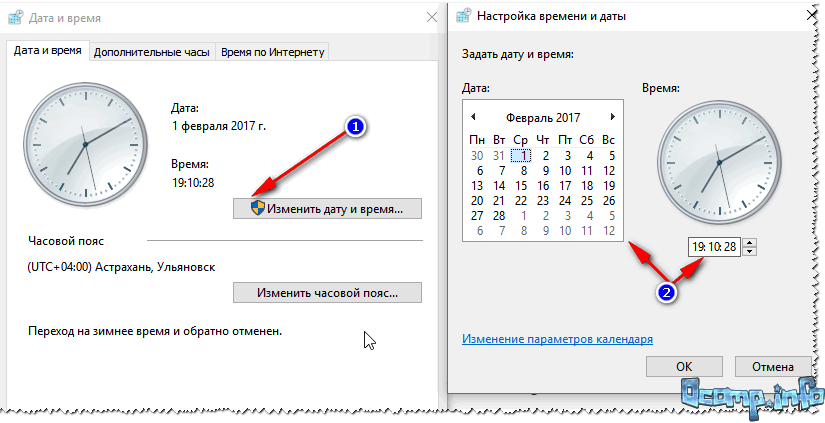
نصیحت!اگر زمان رایانه شما اغلب از دست می رود ، ممکن است باتری مادربرد تمام شده باشد (به طور کلی ، عمر آن بسیار طولانی است ، اما توصیه می کنم آن را بررسی کنید).
مشکل نرم افزار آنتی ویروس
برخی از برنامه های آنتی ویروس می توانند مرورگر را مسدود کرده و اختلال ایجاد کنند (علاوه بر این ، حتی آنتی ویروس های بسیار معروف و معروف). توصیه می کنم آنتی ویروس را برای مدت زمان بررسی و تنظیمات مرورگر غیرفعال کنید.
موردی از تمرین یک خطای مشابه پس از نصب Kaspersky Anti-Virus ظاهر شد. واقعیت این است که هنگام نصب ، افزونه Kaspersky Protection نصب شده است. موارد زیر به شما کمک می کند: غیرفعال کردن برنامه افزودنی ، سپس نصب مجدد مرورگر (حذف نصب و سپس نصب مجدد) ، و سپس فعالسازی مجدد برنامه افزودنی.
توجه (برای جستجوی برنامه افزودنی): تنظیمات / حفاظت / آنتی ویروس وب / تنظیمات پیشرفته. مورد "فعال سازی خودکار افزونه Kaspersky Protection در همه مرورگرهای وب".
افزونه ها دسترسی به سایت را مسدود می کنند
از توصیه های قبلی - این به شرح زیر است: تنظیمات Chrome را باز کنید (برای انجام این کار ، روی سه نقطه در گوشه سمت راست بالای صفحه کلیک کنید) ، سپس برگه افزونه و بررسی کنید که آیا افزونه هایی با ماهیت "محافظ" وجود دارد (یا مربوط به شبکه)... توجه ویژه ای به افزونه های آنتی ویروس ها داشته باشید ...

به طور کلی ، همه برنامه های افزودنی را برای مدتی غیرفعال کرده و مرورگر را بررسی کنید.
من یک توصیه دیگر نیز می کنم ، سعی کنید مرورگر را به حالت تغییر دهید ناشناس- ترکیب Ctrl + Shift + N را فشار دهید. اگر صفحه در این حالت باز شود ، مطمئناً مشکل یا با خود مرورگر یا با افزونه های آن مرتبط است.
مرورگر Chrome خراب می شود
در برخی موارد ، یک راه بی اهمیت به حل مشکل کمک می کند: ابتدا مرورگر را به طور کامل از رایانه حذف کرده و سپس دوباره نصب کنید.
توصیه می کنم این روش را در برنامه Iobit Uninstaller انجام دهید. واقعیت این است که بسیاری از برنامه ها "دم" را در رجیستری ، پرونده های قدیمی روی دیسک و غیره پشت سر می گذارند و این ابزار می تواند اسکن قدرتمندی را انجام دهد (پس از حذف) و باقی مانده هایی را پیدا کند که باید حذف شوند. پیوند به مقاله و توضیحات دقیق نحوه حذف صحیح نرم افزار در زیر آمده است.
👉نحوه حذف صحیح هر برنامه ای در Windows (Iobit Uninstaller) -

اسکن قدرتمند برای حذف برنامه باقی مانده است
گزینه های آزمایشی را امتحان کنید
همچنین می توانید سعی کنید پارامترهای آزمایشی را فعال کنید (توسعه دهنده مسئولیتی در قبال آنها ندارد و ممکن است مرورگر شما به طور پایدار شروع به کار نکند. اما از هیچ چیز نباید بترسید ، همیشه می توانید تنظیمات را بازنشانی کرده و همه چیز را به صورت پیش فرض تنظیم کنید).
آدرس های تنظیم:
- chrome: // flags / # ssl-version-min (SSL v3 را انتخاب کنید) ؛
- chrome: // flags / # remember-cert-error-تصمیمات.
باید به آدرس های مشخص شده بروید ، این پارامترها را فعال کنید ، سپس مرورگر را راه اندازی مجدد کنید.
گواهی منسوخ شده
خطای "اتصال شما ایمن نیست" ممکن است در Chrome ظاهر شود زیرا گواهی موجود در سایت قدیمی است. واقعیت این است که خود گواهی (هرچه باشد) توسط مرورگر بررسی می شود ، و اگر مرورگر چیزی در مورد آن نداند (به عنوان مثال) ، یک خطای مشابه خواهید دید ...
تلاش برای بازیابی فایل Windows / host
علاوه بر این ، باید به پرونده توجه کنید میزبانکه بر مرورگر و سایتهایی که باز می کنید تأثیر می گذارد. در مقاله من در مورد "تعمیر ویندوز" ، در مورد چگونگی بازیابی آن در حالت خودکار صحبت کردم.
نکته آخر ، شاید بهتر باشد ویندوز خود را جایگزین کنید؟ اگرچه این توصیه قبلاً به یک نام خانوادگی تبدیل شده است ، اما هر کاربر دوم توصیه می کند که در صورت عدم کارکردن ویندوز را دوباره نصب کنید ...
فقط همین.
اگر مشکل خود را با این خطا به روش دیگری حل کردید - من از شما سپاسگزار خواهم بود.









